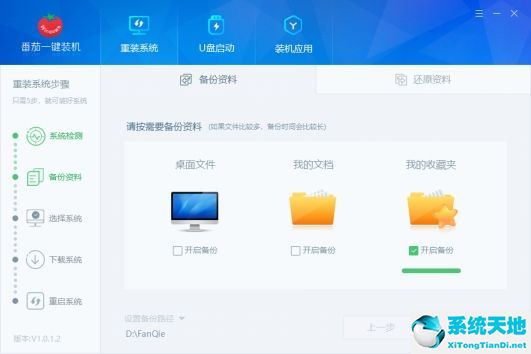安装帮助
安装帮助一:系统安装失败无法开机教程:
Bios恢复出厂设置如果是在bios界面中误修改了一些设置才导致的,那就先把bios恢复出厂设置,然后再使用番茄一键装机再重新安装一次。
下面是Bios恢复出厂设置教程。
1、启动电脑反复按下esc、del、f12等这些键,直到进入bios设置界面中。
2、进入bios设置界面后,选择“Load Fail-safe defaults”选项回车,意思是载入bios预设值。

3、接下来系统会弹出提示“Load Fail-Safe Defaults Ok Or Cancel”,选择“ok”确定恢复出厂设置。
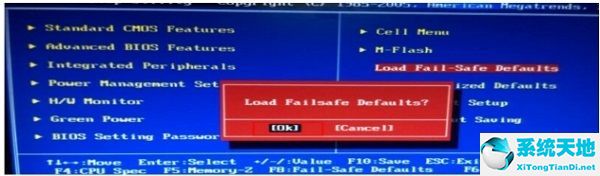
4、最后再按下f10键保存并退出bios界面即可。
安装帮助二:备份文件教程温馨提醒:重装系统会把C盘格式化,番茄一键装机提供桌面文件、我的文档、我的收藏夹的文件备份,如果需要备份文件,请记得勾选上,有些伙伴我的文档里存放的文件较多,备份过程可能会久一点。【我的文档】里面存放的文件,常见的会有QQ、微信、企业微信的聊天文件。
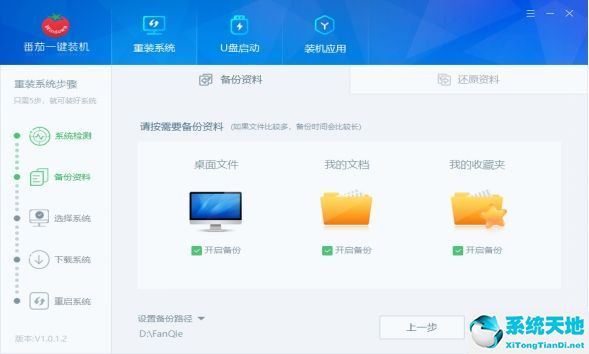
【系统默认备份的路径是:D:FanQie 】
如果需要修改备份路径,点击【修改】即可,修改后的备份路径一定要记得,后面还原文件需要。

最后勾选需要备份的文件,点击【下一步】,等待备份完成即可。
安装帮助三:用番茄一键装机制作iso启动盘。
番茄一键装机制作U盘启动盘,支持3个模式制作:默认模式(U盘启动盘)、ISO模式(iso启动盘)、本地模式(本机启动);
默认模式是把PE系统制作到U盘,优点方便携带;
ISO模式是把PE系统打包到ISO文件,使用场景支持光盘刻录、虚拟机使用;
本地模式是把PE系统安装到本电脑上,这种场景一般是没有U盘、没有光盘、需要在本电脑重装系统或进入PE系统的场景上使用;
1、首先进入U盘启动盘制作功能界面,然后进入本地模式,如下图:
2、点击【开始制作】,开始制作本地模式启动盘,如下图:
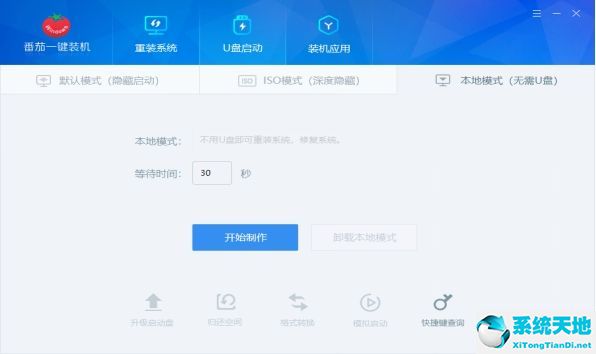
3、番茄一键装机本地模式制作中,等待约30秒,制作完成,如下图:
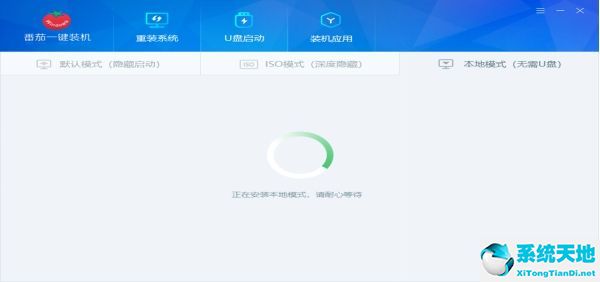
4、制作完成后,重启系统,进入系统前,会多出一个菜单选项,可根据需要选择使用;
5、如果不需要本地模式了,可以进入番茄一键装机,点击“卸载本地模式”,如下图
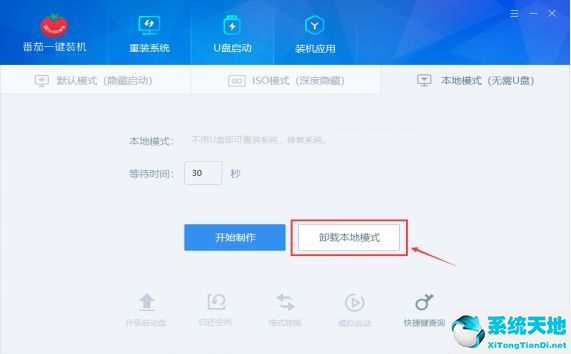
温馨提示:本地模式适合专业重装系统高手使用。